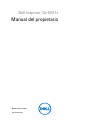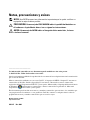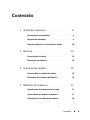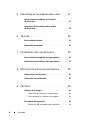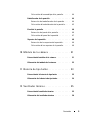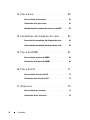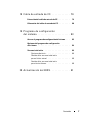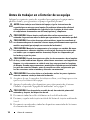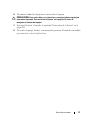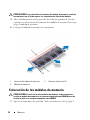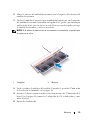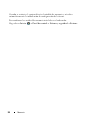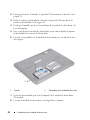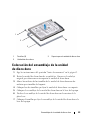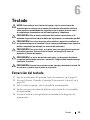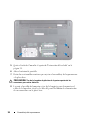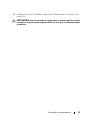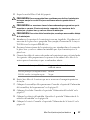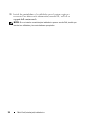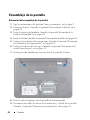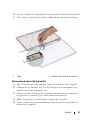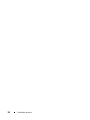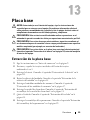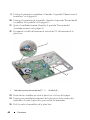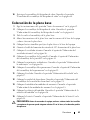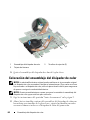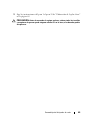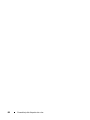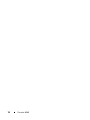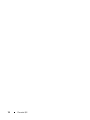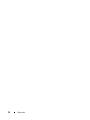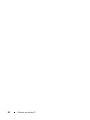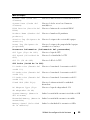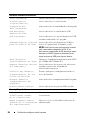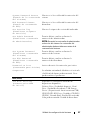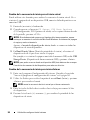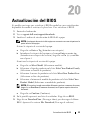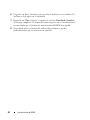Dell P17S001 El manual del propietario
- Categoría
- Cuadernos
- Tipo
- El manual del propietario
Este manual también es adecuado para

Dell Inspiron 13z-N311z
Manual del propietario
Modelo normativo: P17S001
Tipo normativo:P17S

Notas, precauciones y avisos
NOTA: Una NOTA proporciona información importante que le ayuda a utilizar su
equipo de la mejor manera posible.
PRECAUCIÓN: Un mensaje de PRECAUCIÓN indica la posibilidad de daños en
el hardware o la pérdida de datos si no se siguen las instrucciones.
AVISO: Un mensaje de AVISO indica el riesgo de daños materiales, lesiones
o incluso la muerte.
____________________
La información contenida en este documento puede modificarse sin aviso previo.
© 2011 Dell Inc. Todos los derechos reservados.
Queda estrictamente prohibida la reproducción de este material en cualquier forma sin la autorización
por escrito de Dell Inc.
Marcas comerciales utilizadas en este texto: Dell™, el logotipo de DELL e Inspiron™ son marcas
comerciales de Dell Inc; Intel® y SpeedStep™ son marcas comerciales o marcas comerciales
registradas de Intel Corporation en EE.UU. y otros países; Microsoft® y el logotipo del botón de inicio
de Windows son bien marcas comerciales o marcas comerciales registradas de Microsoft
Corporation en Estados Unidos y otros países.
Este documento puede incluir otras marcas y nombres comerciales para referirse a las entidades que
son propietarias de los mismos o a sus productos. Dell Inc. renuncia a cualquier interés sobre la
propiedad de marcas y nombres comerciales que no sean los suyos.
Modelo normativo: P17S001
Tipo normativo: P17S
2011-07 Rev. A00

Contenido 3
Contenido
1 Antes de comenzar . . . . . . . . . . . . . . . . . . 9
Herramientas recomendadas . . . . . . . . . . . . . . . 9
Apagado del ordenador
. . . . . . . . . . . . . . . . . . 9
Antes de trabajar en el interior de su equipo
. . . . . . 10
2Batería. . . . . . . . . . . . . . . . . . . . . . . . . . . 13
Extracción de la batería . . . . . . . . . . . . . . . . . 13
Colocación de la batería . . . . . . . . . . . . . . . . 14
3 Cubierta del módulo . . . . . . . . . . . . . . . . 15
Extracción de la cubierta del módulo. . . . . . . . . . 15
Colocación de la cubierta del módulo
. . . . . . . . . 16
4 Módulos de memoria . . . . . . . . . . . . . . . . 17
Actualización de la memoria del sistema. . . . . . . . 17
Extracción de los módulos de memoria
. . . . . . . . . 17
Colocación de los módulos de memoria
. . . . . . . . 18

4 Contenido
5 Ensamblaje de la unidad de disco duro . . . . 21
Extracción del ensamblaje de la unidad
de disco duro
. . . . . . . . . . . . . . . . . . . . . . . 21
Colocación del ensamblaje de la unidad
de disco duro
. . . . . . . . . . . . . . . . . . . . . . . 23
6 Teclado . . . . . . . . . . . . . . . . . . . . . . . . . 25
Extracción del teclado. . . . . . . . . . . . . . . . . . 25
Colocación del teclado
. . . . . . . . . . . . . . . . . 27
7 Ensamblaje del reposamanos . . . . . . . . 29
Extracción del ensamblaje del reposamanos. . . . . . 29
Colocación del ensamblaje del reposamanos
. . . . . 32
8 Mini-Card (minitarjeta) inalámbrica . . . . 35
Cómo extraer la minitarjeta . . . . . . . . . . . . . . . 35
Colocación de la minitarjeta
. . . . . . . . . . . . . . . 36
9 Pantalla . . . . . . . . . . . . . . . . . . . . . . . . . 39
Cubierta de la bisagra . . . . . . . . . . . . . . . . . . 39
Extracción de la cubierta con bisagras
. . . . . . 39
Colocación de la cubierta con bisagras
. . . . . . 41
Ensamblaje de la pantalla
. . . . . . . . . . . . . . . . 42
Extracción del ensamblaje de la pantalla
. . . . . 42

Contenido 5
Colocación del ensamblaje de la pantalla . . . . . 44
Embellecedor de la pantalla
. . . . . . . . . . . . . . . 44
Extracción del embellecedor de la pantalla
. . . . 44
Colocación del embellecedor de la pantalla
. . . . 45
Panel de la pantalla
. . . . . . . . . . . . . . . . . . . 46
Extracción del panel de la pantalla
. . . . . . . . . 46
Colocación del panel de la pantalla
. . . . . . . . 47
Soportes de la pantalla
. . . . . . . . . . . . . . . . . 48
Extracción de los soportes de la pantalla
. . . . . 48
Colocación de los soportes de la pantalla
. . . . . 49
10 Módulo de la cámara . . . . . . . . . . . . . . . 51
Extracción del módulo de la cámara . . . . . . . . . . 51
Colocación del módulo de la cámara
. . . . . . . . . . 52
11 Batería de tipo botón. . . . . . . . . . . . . . . . 53
Extracción de la batería de tipo botón . . . . . . . . . 53
Colocación de la batería de tipo botón
. . . . . . . . . 54
12 Ventilador térmico . . . . . . . . . . . . . . . . . . 55
Extracción del ventilador térmico. . . . . . . . . . . . 55
Colocación del ventilador térmico
. . . . . . . . . . . 56

6 Contenido
13 Placa base . . . . . . . . . . . . . . . . . . . . . . . 59
Extracción de la placa base . . . . . . . . . . . . . . . 59
Colocación de la placa base
. . . . . . . . . . . . . . . 61
Introducción de la etiqueta de servicio en el BIOS
. . . . 62
14 Ensamblaje del disipador de calor . . . . 63
Exracción del ensamblaje del disipador de calor . . . . 63
Colocación del ensamblaje del disipador de calor
. . . . 64
15 Placa de HDMI. . . . . . . . . . . . . . . . . . . . 67
Extracción de la placa de HDMI. . . . . . . . . . . . . 67
Colocación de la placa de HDMI
. . . . . . . . . . . . 68
16 Placa de E/S. . . . . . . . . . . . . . . . . . . . . . 71
Extracción de la tarjeta de E/S . . . . . . . . . . . . . 71
Colocación de la tarjeta de E/S
. . . . . . . . . . . . . 72
17 Altavoces . . . . . . . . . . . . . . . . . . . . . . . . 75
Extracción de los altavoces . . . . . . . . . . . . . . . 75
Colocación de los altavoces
. . . . . . . . . . . . . . . 76

Contenido 7
18 Cable de entrada de CC. . . . . . . . . . . . . . 79
Extracción del cable de entrada de CC . . . . . . . . . 79
Colocación del cable de entrada de CC
. . . . . . . . . 80
19 Programa de configuración
del sistema
. . . . . . . . . . . . . . . . . . . . . . . 83
Acceso al programa de configuración del sistema. . . . 83
Opciones del programa de configuración
del sistema
. . . . . . . . . . . . . . . . . . . . . . . . 84
Secuencia de inicio
. . . . . . . . . . . . . . . . . . . 89
Opciones de inicio
. . . . . . . . . . . . . . . . . 89
Cambio de la secuencia de inicio
para el inicio actual
. . . . . . . . . . . . . . . . . 90
Cambio de la secuencia de inicio
para inicios futuros
. . . . . . . . . . . . . . . . . 90
20 Actualización del BIOS . . . . . . . . . . . . . . 91

8 Contenido

Antes de comenzar 9
Antes de comenzar
Este manual contiene
instrucciones
para extraer e instalar componentes del
equipo. A menos que se señale lo contrario, cada procedimiento asume que
existen las siguientes condiciones:
• Ha realizado los pasos descritos en "Apagado del ordenador" en la página 9
y en "Antes de trabajar en el interior de su equipo" en la página 10.
• Ha leído la información sobre seguridad que venía con el equipo
.
• Un componente se puede sustituir o, si se adquiere por separado, se puede
instalar mediante el procedimiento de extracción en el orden inverso.
Herramientas recomendadas
Los procedimientos de este documento podrían requerir el uso de las siguientes
herramientas:
• Un destornillador Phillips
• Un pequeño destornillador de paletas planas
• Punta trazadora de plástico
• El programa de actualización ejecutable del BIOS disponible en
support.dell.com
Apagado del ordenador
PRECAUCIÓN: Para evitar la pérdida de datos, guarde todos los archivos que
tenga abiertos y ciérrelos, y salga de todos los programas antes de apagar el
ordenador.
1
Guarde y cierre todos los archivos abiertos y salga de todos los programas.
2
Haga clic en
Iniciar
y en
Apagar
. El ordenador se apaga cuando
concluye el proceso de cierre del sistema operativo.
3
Asegúrese de que el ordenador esté apagado. Si el equipo no se apagó
automáticamente al cerrar el sistema operativo, mantenga presionado
el botón de encendido hasta que se apague.

10 Antes de comenzar
Antes de trabajar en el interior de su equipo
Aplique las siguientes pautas de seguridad para proteger el equipo contra
posibles daños y para garantizar su propia seguridad personal.
AVISO: Antes trabajar en el interior del equipo, siga las instrucciones de
seguridad que se entregan con el equipo. Para obtener información adicional
sobre prácticas recomendadas de seguridad, visite la página de inicio sobre
el cumplimiento de normativas en dell.com/regulatory_compliance.
PRECAUCIÓN: Solo un técnico certificado debe realizar reparaciones en el
ordenador. La garantía no cubre los daños por reparaciones no autorizadas por Dell.
PRECAUCIÓN: Para evitar descargas electrostáticas, toque tierra mediante el
uso de una muñequera de conexión a tierra o toque periódicamente una superficie
metálica no pintada (por ejemplo, un conector del ordenador).
PRECAUCIÓN: Manipule los componentes y las tarjetas con cuidado. No toque
los componentes o contactos ubicados en una tarjeta. Sostenga las tarjetas por
sus bordes o por su soporte metálico de montaje. Sujete los componentes por
los bordes y no por las patas.
PRECAUCIÓN: Cuando desconecte un cable, tire de su conector o de su lengüeta
de tiro, y no del cable mismo. Algunos cables tienen conectores con lengüetas de
bloqueo; si va a desconectar un cable de este tipo, antes presione las lengüetas
de bloqueo. Cuando separe conectores, manténgalos alineados para evitar doblar
las patas de conexión. Además, antes de conectar un cable, asegúrese de que
los dos conectores estén orientados y alineados correctamente.
PRECAUCIÓN: Para evitar daños en el ordenador, realice los pasos siguientes
antes de comenzar a trabajar dentro del ordenador.
1
Asegúrese de que la superficie de trabajo sea llana y esté limpia para evitar
que se raye la cubierta del equipo.
2
Apague el ordenador y los dispositivos que estén conectados al mismo.
Consulte el apartado "Apagado del ordenador" en la página 9.
PRECAUCIÓN: Para desenchufar un cable de red, desconéctelo primero del
ordenador y, después, del dispositivo de red.
3
Desconecte todos los cables telefónicos o de red del ordenador.
4 Presione y expulse toda tarjeta instalada del lector de tarjetas multimedia
8 en 1.
5
Desconecte su ordenador y todos los dispositivos conectados de las tomas
de alimentación eléctrica.

Antes de comenzar 11
6
Desconecte todos los dispositivos conectados al equipo.
PRECAUCIÓN: Para evitar daños en la placa base, extraiga la batería principal
(consulte el apartado "Extracción de la batería" en la página 13) antes de
manipular el interior del equipo.
7
Extraiga la batería. Consulte el apartado "Extracción de la batería" en la
página 13.
8
Dé vuelta al equipo, ábralo y, a continuación, presione el botón de encendido
para conectar a tierra la placa base.

12 Antes de comenzar

Batería 13
Batería
AVISO: Antes trabajar en el interior del equipo, siga las instrucciones de
seguridad que se entregan con el equipo. Para obtener información adicional
sobre prácticas recomendadas de seguridad, visite la página de inicio sobre
el cumplimiento de normativas en dell.com/regulatory_compliance.
PRECAUCIÓN: Solo un técnico certificado debe realizar reparaciones en el
ordenador. La garantía no cubre los daños por reparaciones no autorizadas por Dell.
PRECAUCIÓN: Para evitar descargas electrostáticas, toque tierra mediante el
uso de una muñequera de conexión a tierra o toque periódicamente una superficie
metálica no pintada (por ejemplo, un conector del ordenador).
PRECAUCIÓN: Para evitar daños en el ordenador, utilice únicamente la batería
diseñada específicamente para este ordenador Dell. No utilice baterías diseñadas
para otros equipos Dell.
Extracción de la batería
1
Siga las instrucciones del apartado "Antes de comenzar" en la página 9.
2
Apague el equipo y dele la vuelta.
3
Deslice los dos pasadores de liberación de la batería hasta la posición
de desbloqueo. La batería sobresaldrá del compartimento.
4
Saque la batería de su compartimento.
Una vez quitada la batería, el pasador de la batería izquierda deberá
estar en la posición bloqueada.

14 Batería
Colocación de la batería
1
Siga las instrucciones del apartado "Antes de comenzar" en la página 9.
2
Coloque la batería en su compartimento y empuje hacia abajo hasta que
se oiga un clic.
3
Asegúrese de que los pasadores de liberación de las dos baterías están en
la posición bloqueada.
1 Batería 2 Pasadores de liberación de la batería (2)
2
1

Cubierta del módulo 15
Cubierta del módulo
AVISO: Antes trabajar en el interior del equipo, siga las instrucciones de seguridad
que se entregan con el equipo. Para obtener información adicional sobre prácticas
recomendadas de seguridad, visite la página de inicio sobre el cumplimiento de
normativas en dell.com/regulatory_compliance.
PRECAUCIÓN: Solo un técnico certificado debe realizar reparaciones en el
ordenador.La garantía no cubre los daños por reparaciones no autorizadas por Dell.
PRECAUCIÓN: Para evitar descargas electrostáticas, toque tierra mediante el uso
de una muñequera de conexión a tierra o toque periódicamente una superficie
metálica no pintada (por ejemplo, un conector del ordenador).
Extracción de la cubierta del módulo
1
Siga las instrucciones del apartado "Antes de comenzar" en la página 9.
2
Extraiga la batería. Consulte el apartado "Extracción de la batería" en la
página 13.
3
Afloje el tornillo cautivo que fija la cubierta del módulo a la base del equipo.
4
Levante la cubierta del módulo para separarla de la base del equipo.

16 Cubierta del módulo
Colocación de la cubierta del módulo
1
Siga las instrucciones del apartado "Antes de comenzar" en la página 9.
2
Deslice las lengüetas de la cubierta del módulo en las ranuras de la base del
ordenador y encaje con cuidado la cubierta del módulo en su sitio.
3
Apriete el tornillo cautivo que fija la cubierta del módulo a la base del equipo.
4
Coloque la batería. Consulte el apartado "Colocación de la batería" en la
página 14.
1 Tornillo 2 Cubierta del módulo
1
2

Memoria 17
Módulos de memoria
AVISO: Antes trabajar en el interior del equipo, siga las instrucciones de
seguridad que se entregan con el equipo. Para obtener información adicional
sobre prácticas recomendadas de seguridad, visite la página de inicio sobre
el cumplimiento de normativas en dell.com/regulatory_compliance.
PRECAUCIÓN: Solo un técnico certificado debe realizar reparaciones en el
ordenador. La garantía no cubre los daños por reparaciones no autorizadas por Dell.
PRECAUCIÓN: Para evitar descargas electrostáticas, toque tierra mediante el uso
de una muñequera de conexión a tierra o toque periódicamente una superficie
metálica no pintada (por ejemplo, un conector del ordenador).
PRECAUCIÓN: Para evitar daños en la placa base, extraiga la batería principal
(consulte el apartado "Extracción de la batería" en la página 13) antes de manipular
el interior del equipo.
Actualización de la memoria del sistema
Su equipo tiene dos zócalos SODIMM accesibles para el usuario, etiquetados
como DIMM A y DIMM B, a los que se puede acceder desde la parte inferior
del equipo.
Puede aumentar la memoria del ordenador instalando módulos de memoria
en la placa base. Para obtener información sobre la memoria que admite su
equipo, consulte las Especificaciones completas de su modelo de ordenador
en support.dell.com/manuals.
NOTA: Los módulos de memoria comprados a Dell están incluidos en la garantía
del equipo.
Extracción de los módulos de memoria
1
Siga las instrucciones del apartado "Antes de comenzar" en la página 9.
2
Extraiga la batería. Consulte el apartado "Extracción de la batería" en la
página 13.
3
Retire la cubierta del módulo. Consulte el apartado "Extracción de la
cubierta del módulo" en la página 15.

18 Memoria
PRECAUCIÓN: Para evitar dañar el conector del módulo de memoria, no utilice
herramientas con el fin de separar los sujetadores de fijación del módulo.
4
Abra cuidadosamente con la punta de los dedos los ganchos de fijación
situados en cada extremo del conector del módulo de memoria hasta que
salga el módulo de memoria.
5
Extraiga el módulo de memoria de su conector.
Colocación de los módulos de memoria
PRECAUCIÓN: Si necesita instalar módulos de memoria en dos conectores,
instale un módulo de memoria en el conector etiquetado con
DIMM A
antes de
instalar el otro en el conector etiquetado con
DIMM B
.
1
Siga las instrucciones del apartado "Antes de comenzar" en la página 9.
1 Conector del módulo de memoria 2 Ganchos de fijación (2)
3 Módulo de memoria
1
2
3

Memoria 19
2
Alinee la muesca del módulo de memoria con la lengüeta del conector del
módulo de memoria.
3
Deslice el módulo de memoria para introducirlo firmemente en el conector
del módulo de memoria formando un ángulo de 45 grados y presiónelo por
ambos lados hasta que encaje en su sitio. Si no oye un chasquido, extraiga
el módulo de memoria y vuelva a instalarlo.
NOTA: Si el módulo de memoria no se ha instalado correctamente, es posible que
el equipo no se inicie.
4
Vuelva a colocar la cubierta del módulo. Consulte el apartado "Colocación
de la cubierta del módulo" en la página 16.
5
Sustituya la batería como se indica en las instrucciones de "Colocación de la
batería" en la página 14
o conecte el adaptador de CA al ordenador y a una
toma eléctrica.
6
Encienda el ordenador.
1 Lengüeta 2 Muesca
1
2

20 Memoria
Cuando se reinicia, el equipo detecta el módulo de memoria y actualiza
automáticamente la información de configuración del sistema.
Para confirmar la cantidad de memoria instalada en el ordenador:
Haga clic en Iniciar → Panel de control→ Sistema y seguridad→ Sistema.

Ensamblaje de la unidad de disco duro 21
Ensamblaje de la unidad de disco duro
AVISO: Antes trabajar en el interior del equipo, siga las instrucciones de
seguridad que se entregan con el equipo. Para obtener información adicional
sobre prácticas recomendadas de seguridad, visite la página de inicio sobre
el cumplimiento de normativas en dell.com/regulatory_compliance.
AVISO: Si extrae la unidad de disco duro del equipo cuando la unidad está
caliente,
no toque
la carcasa metálica de dicha unidad.
PRECAUCIÓN: Solo un técnico certificado debe realizar reparaciones en el
ordenador. La garantía no cubre los daños por reparaciones no autorizadas por Dell.
PRECAUCIÓN: Para evitar descargas electrostáticas, toque tierra mediante el
uso de una muñequera de conexión a tierra o toque periódicamente una superficie
metálica no pintada (por ejemplo, un conector del ordenador).
PRECAUCIÓN: Para evitar la pérdida de datos, apague el equipo (consulte la
"Apagado del ordenador" en la página 9) antes de extraer la unidad de disco duro.
No extraiga la unidad de disco duro mientras el equipo esté encendido o en estado
de reposo.
PRECAUCIÓN: Para evitar daños en la placa base, extraiga la batería principal
(consulte el apartado "Extracción de la batería
" en la página 13
) antes de manipular
el interior del equipo.
PRECAUCIÓN: Las unidades de disco duro son extremadamente frágiles. Tenga
mucho cuidado cuando las manipule.
NOTA: Dell no garantiza la compatibilidad ni proporciona soporte para las
unidades de disco duro de otros fabricantes.
NOTA: Si va a instalar una unidad de disco duro desde un recurso que no sea Dell,
tendrá que instalar un sistema operativo, controladores y utilidades en la nueva
unidad de disco duro. Consulte Yo y mi Dell.
Extracción del ensamblaje de la unidad
de disco duro
1
Siga las instrucciones del apartado "Antes de comenzar" en la página 9.

22 Ensamblaje de la unidad de disco duro
2
Extraiga la batería. Consulte el apartado "Extracción de la batería" en la
página 13.
3
Retire la cubierta del módulo. Consulte el apartado "Extracción de la
cubierta del módulo" en la página 15.
4
Extraiga el tornillo que fija el ensamblaje de la unidad de disco duro a la
base del equipo.
5
Para evitar dañar la unidad de disco duro, saque con cuidado su soporte
deslizándolo de la ranura del disco duro.
6
Levante el ensamblaje de la unidad de disco duro para sacarlo de la base
del equipo.
7
Quite los dos tornillos que fijan el soporte de la unidad de disco duro
a la unidad.
8
Levante la unidad de disco duro y extráigala de su soporte.
1 Tornillo 2
Ensamblaje de la unidad de disco duro
1
2

Ensamblaje de la unidad de disco duro 23
Colocación del ensamblaje de la unidad
de disco duro
1
Siga las instrucciones del apartado "Antes de comenzar" en la página 9.
2
Retire la unidad de disco duro de su embalaje. Conserve el embalaje
original para almacenar o transportar la unidad de disco duro.
3
Alinee los orificios de los tornillos de la unidad de disco duro con los
orificios para tornillos del soporte.
4
Coloque los dos tornillos que fijan la unidad de disco duro a su soporte.
5
Coloque el ensamblaje de la unidad de disco duro en la base del equipo.
6
Deslice el ensamblaje de la unidad de disco duro en el conector de la
placa base.
7
Coloque el tornillo que fija el ensamblaje de la unidad de disco duro a la
base del equipo.
1 Tornillos (2) 2 Soporte para la unidad de disco duro
3 Unidad de disco duro
3
2
1

24 Ensamblaje de la unidad de disco duro
8
Coloque la cubierta del módulo. Consulte el apartado "Colocación de la
cubierta del módulo" en la página 16.
9
Coloque la batería. Consulte el apartado "Colocación de la batería" en la
página 14.
PRECAUCIÓN: Antes de encender el equipo, vuelva a colocar todos los tornillos
y asegúrese de que no quede ninguno adentro. Si no lo hace, el ordenador podría
estropearse.
10
Instale el sistema operativo del equipo, según sea necesario. Consulte la
sección
Restauración del sistema operativo
en el documento
Yo y m i D e l l
.
11
Instale los controladores y las utilidades del equipo, según sea necesario.
Para obtener más información, consulte el documento
Yo y m i M y D e l l
.

Teclado 25
Teclado
AVISO: Antes trabajar en el interior del equipo, siga las instrucciones de
seguridad que se entregan con el equipo. Para obtener información adicional
sobre prácticas recomendadas de seguridad, visite la página de inicio sobre
el cumplimiento de normativas en dell.com/regulatory_compliance.
PRECAUCIÓN: Sólo un técnico certificado debe realizar reparaciones en el
ordenador. La garantía no cubre los daños por reparaciones no autorizadas por Dell.
PRECAUCIÓN: Para evitar descargas electrostáticas, toque tierra mediante el
uso de una muñequera de conexión a tierra o toque periódicamente una superficie
metálica no pintada (por ejemplo, un conector del ordenador).
PRECAUCIÓN: Para evitar daños en la placa base, extraiga la batería principal
(consulte el apartado "Extracción de la batería" en la página 13) antes de
manipular el interior del equipo.
PRECAUCIÓN: Las teclas del teclado son frágiles, se desencajan fácilmente
y se pierde mucho tiempo en volver a colocarlas. Tenga cuidado cuando extraiga
y manipule el teclado.
PRECAUCIÓN: Extreme la precaución cuando extraiga y manipule el teclado. De
lo contrario, se podría rayar el panel de la pantalla.
Extracción del teclado
1
Siga las instrucciones del apartado "Antes de comenzar" en la página 9.
2
Extraiga la batería. Consulte el apartado "Extracción de la batería" en la
página 13.
3
Dele la vuelta al equipo y abra la pantalla lo máximo posible.
4
Deslice una punta trazadora de plástico entre el teclado y el ensamblaje
del reposamanos.
5
Levante el teclado y desengánchelo con cuidado de las lengüetas del
reposamanos.

26 Teclado
PRECAUCIÓN: Tenga cuidado al levantar el teclado para evitar tirar
forzadamente del conector del teclado desde la placa base.
6
Levante con cuidado el teclado y deslice las lengüetas fuera de las ranuras
del ensamblaje del reposamanos.
7
Déle la vuelta al teclado y colóquelo sobre el ensamblaje del reposamanos.
8
Levante el seguro del conector y desconecte el cable del teclado del conector
de la placa base.
9
Levante el teclado para extraerlo del ensamblaje del reposamanos.
1 Punta trazadora de plástico 2 Teclado
3 Ensamblaje del reposamanos
1
2
3

Teclado 27
Colocación del teclado
1
Siga las instrucciones del apartado "Antes de comenzar" en la página 9.
2
Introduzca el cable del teclado en el conector de la placa base y presione
el seguro del conector para fijar el cable del teclado.
3
Alinee las lengüetas de la parte inferior del teclado con las ranuras del
ensamblaje del reposamanos y coloque el teclado en su sitio.
4
Presione con cuidado los bordes del teclado para fijarlo bajo las lengüetas
del ensamblaje del reposamanos.
5
Coloque la batería. Consulte el apartado "Colocación de la batería" en la
página 14.
1 Conector del cable del teclado 2 Teclado
2
1

28 Teclado

Ensamblaje del reposamanos 29
Ensamblaje del reposamanos
AVISO: Antes trabajar en el interior del equipo, siga las instrucciones de
seguridad que se entregan con el equipo. Para obtener información adicional
sobre prácticas recomendadas de seguridad, visite la página de inicio sobre el
cumplimiento de normativas en dell.com/regulatory_compliance.
PRECAUCIÓN: Para evitar descargas electrostáticas, toque tierra mediante el
uso de una muñequera de conexión a tierra o toque periódicamente una superficie
metálica no pintada (por ejemplo, un conector del ordenador).
PRECAUCIÓN: Sólo un técnico certificado debe realizar reparaciones en el
ordenador. La garantía no cubre los daños por reparaciones no autorizadas por Dell.
PRECAUCIÓN: Para evitar daños en la placa base, extraiga la batería principal
(consulte el apartado "Extracción de la batería" en la página 13) antes de
manipular el interior del equipo.
Extracción del ensamblaje del reposamanos
1
Siga las instrucciones del apartado "Antes de comenzar" en la página 9.
2
Extraiga la batería. Consulte el apartado "Extracción de la batería" en la
página 13.
3
Retire la cubierta del módulo. Consulte el apartado "Extracción de la
cubierta del módulo" en la página 15.
4
Extraiga los cuatro tornillos que fijan el ensamblaje del reposamanos
a la base del equipo.

30 Ensamblaje del reposamanos
5
Quite el teclado. Consulte el apartado "Extracción del teclado" en la
página 25.
6
Abra al máximo la pantalla.
7
Retire los seis tornillos cautivos que sujetan el ensamblaje del reposamanos
a la placa base.
PRECAUCIÓN: Tire de la lengüeta de plástico de la parte superior de los
conectores para evitar dañarlos.
8
Levante el pestillo del conector y tire de la lengüeta para desconectar el
cable de la superficie táctil y el cable del panel del botón de alimentación
de sus conectores en la placa base.

Ensamblaje del reposamanos 31
PRECAUCIÓN: Separe con cuidado el ensamblaje del reposamanos de la base
del equipo para evitar que se dañe.
9
Levante con cuidado el ensamblaje del reposamanos para sacarlo de la base
del equipo.
1 Conector del cable de la placa
de teclas de acceso rápido
2 Tornillos (6)
3 Conector del cable de la almohadilla de contacto
3
1
2

32 Ensamblaje del reposamanos
Colocación del ensamblaje del reposamanos
1
Siga las instrucciones del apartado "Antes de comenzar" en la página 9.
2
Alinee las lengüetas del ensamblaje del reposamanos con las ranuras de la base
del equipo y con suavidad encaje el ensamblaje del reposamanos en su sitio.
3
Deslice el cable de la superficie táctil y el cable de la placa del botón de
alimentación en los conectores de la placa base y presione el seguro del
conector para fijar los cables.
4
Coloque los seis tornillos cautivos que sujetan el ensamblaje del reposamanos
a la placa base.
5
Coloque el teclado. Consulte el apartado "Colocación del teclado" en la
página 27.
6
Déle la vuelta al ordenador y vuelva a colocar los cuatro tornillos que fijan
el ensamblaje del reposamanos a la base del ordenador.
7
Coloque la cubierta del módulo. Consulte el apartado "Colocación de la
cubierta del módulo" en la página 16.

34 Ensamblaje del reposamanos

Mini-Card (minitarjeta) inalámbrica 35
Mini-Card (minitarjeta) inalámbrica
AVISO: Antes trabajar en el interior del equipo, siga las instrucciones de
seguridad que se entregan con el equipo. Para obtener información adicional
sobre prácticas recomendadas de seguridad, visite la página de inicio sobre el
cumplimiento de normativas en dell.com/regulatory_compliance.
PRECAUCIÓN: Solo un técnico certificado debe realizar reparaciones en el
ordenador. La garantía no cubre los daños por reparaciones no autorizadas por Dell.
PRECAUCIÓN: Para evitar descargas electrostáticas, toque tierra mediante el
uso de una muñequera de conexión a tierra o toque periódicamente una superficie
metálica no pintada (por ejemplo, un conector del ordenador).
PRECAUCIÓN: Para evitar daños en la placa base, extraiga la batería principal
(consulte el apartado "Extracción de la batería" en la página 13) antes de
manipular el interior del equipo.
PRECAUCIÓN: Mientras la minitarjeta no esté instalada en el equipo, guárdela en
un embalaje con protección antiestática. Consulte "Protección frente a descargas
electrostáticas" en las instrucciones de seguridad del sistema.
NOTA: Dell no garantiza la compatibilidad ni proporciona asistencia para las
minitarjetas de otros fabricantes.
El equipo tiene una ranura para minitarjeta de media altura que admite una tarjeta
combinada de red de área local inalámbrica (WLAN) o WLAN/Bluetooth.
NOTA: Si ha pedido una minitarjeta inalámbrica con su equipo, esta ya estará
instalada en él.
Cómo extraer la minitarjeta
1
Siga las instrucciones del apartado "Antes de comenzar" en la página 9.
2
Extraiga la batería. Consulte el apartado "Extracción de la batería" en la
página 13.
3
Retire la cubierta del módulo. Consulte el apartado "Extracción de la
cubierta del módulo" en la página 15.
4
Quite el teclado. Consulte el apartado "Extracción del teclado" en la
página 25.

36 Mini-Card (minitarjeta) inalámbrica
5
Extraiga el ensamblaje del reposamanos. Consulte el apartado "Extracción
del ensamblaje del reposamanos" en la página 29.
6
Desconecte los cables de antena de la tarjeta inalámbrica de los conectores
de la minitarjeta.
7
Extraiga el tornillo que fija la minitarjeta de media altura al conector de la
placa base.
8
Saque la minitarjeta de su conector de la placa base.
Colocación de la minitarjeta
1
Siga las instrucciones del apartado "Antes de comenzar" en la página 9.
NOTA: El equipo puede admitir una minitarjeta WLAN o una tarjeta combinada
WLAN/Bluetooth a la vez.
1 Minitarjeta de media altura 2 Tornillo
2
1

Mini-Card (minitarjeta) inalámbrica 37
2
Saque la unidad Mini-Card del paquete.
PRECAUCIÓN: Ejerza una presión firme y uniforme para deslizar la minitarjeta
hasta que encaje en su sitio. Si ejerce una fuerza excesiva, puede dañar el
conector.
PRECAUCIÓN: Los conectores tienen la forma adecuada para garantizar que la
inserción es correcta. Si nota resistencia, compruebe los conectores de la
minitarjeta y la placa base, y vuelva a alinear la minitarjeta.
PRECAUCIÓN: Para evitar dañar la minitarjeta, no coloque nunca cables debajo
de la minitarjeta.
3
Introduzca el conector de la minitarjeta con un ángulo de 45 grados en el
conector de la placa base apropiado. Por ejemplo, el conector de la tarjeta
WLAN tiene la etiqueta
WLAN
, etc.
4
Presione el otro extremo de la minitarjeta para introducirlo en la ranura de
la placa base y vuelva a colocar los tornillos que fijan la minitarjeta a la
placa base.
5
Conecte los cables de antena adecuados en la minitarjeta que está instalando.
La siguiente tabla proporciona el esquema de los colores del cable de la
antena por cada minitarjeta que su ordenador admite.
6
Sujete los cables de la antena que no se usen con el manguito protector
de mylar.
7
Coloque el ensamblaje del reposamanos. Consulte el apartado "Colocación
del ensamblaje del reposamanos" en la página 32.
8
Coloque el teclado. Consulte el apartado "Colocación del teclado" en la
página 27.
9
Coloque la cubierta del módulo. Consulte el apartado "Colocación de la
cubierta del módulo" en la página 16.
10
Coloque la batería. Consulte el apartado "Colocación de la batería" en la
página 14.
Conectores de la tarjeta WLAN Esquema de colores del
cable de antena
WLAN principal (triángulo blanco)
WLAN auxiliar (triángulo negro)
Blanco
Negro

38 Mini-Card (minitarjeta) inalámbrica
11
Instale los controladores y las utilidades para el equipo, según sea
necesario. Para obtener más información, consulte
Yo y m i D e l l
en
support.dell.com/manuals
.
NOTA: Si va a instalar una minitarjeta inalámbrica que no sea de Dell, tendrá que
instalar las utilidades y los controladores apropiados.

Pantalla 39
Pantalla
AVISO: Antes trabajar en el interior del equipo, siga las instrucciones de
seguridad que se entregan con el equipo. Para obtener información adicional
sobre prácticas recomendadas de seguridad, visite la página de inicio sobre el
cumplimiento de normativas en dell.com/regulatory_compliance.
PRECAUCIÓN: Solo un técnico certificado debe realizar reparaciones en el
ordenador. La garantía no cubre los daños por reparaciones no autorizadas por Dell.
PRECAUCIÓN: Para evitar descargas electrostáticas, toque tierra mediante el
uso de una muñequera de conexión a tierra o toque periódicamente una superficie
metálica no pintada (por ejemplo, un conector del ordenador).
PRECAUCIÓN: Para evitar daños en la placa base, extraiga la batería principal
(consulte el apartado "Extracción de la batería" en la página 13) antes de
manipular el interior del equipo.
Cubierta de la bisagra
Extracción de la cubierta con bisagras
PRECAUCIÓN: Las cubiertas de las bisagras son extremadamente frágiles.
Tenga cuidado al extraer las cubiertas de las bisagras para evitar dañarlas.
1
Siga las instrucciones en "Antes de comenzar" en la página 9.
2
Extraiga la batería. Consulte el apartado "Extracción de la batería" en la
página 13.
3
Retire la cubierta del módulo. Consulte el apartado "Extracción de la
cubierta del módulo" en la página 15.
4
Retire el teclado. Consulte el apartado "Extracción del teclado" en la
página 25.
5
Extraiga el ensamblaje del reposamanos. Consulte el apartado "Extracción
del ensamblaje del reposamanos" en la página 29.
6
Suelte las pestañas de la cubierta de las bisagras.

40 Pantalla
7
Extraiga la cubierta de las bisagras de la base del equipo.

Pantalla 41
Colocación de la cubierta con bisagras
1
Siga las instrucciones del apartado "Antes de comenzar" en la página 9.
2
Coloque y encaje la cubierta de las bisagras en la base del equipo.
3
Coloque el ensamblaje del reposamanos. Consulte el apartado "Colocación
del ensamblaje del reposamanos" en la página 32.
4
Coloque el teclado. Consulte el apartado "Colocación del teclado" en la
página 27.
5
Vuelva a colocar la cubierta del módulo. Consulte el apartado "Colocación
de la cubierta del módulo" en la página 16.
6
Coloque la batería. Consulte el apartado "Colocación de la batería" en la
página 14.
PRECAUCIÓN: Antes de encender el equipo, vuelva a colocar todos los tornillos
y asegúrese de que no quede ninguno adentro. Si no lo hace, el ordenador podría
estropearse.
1 Cubierta con bisagras
1

42 Pantalla
Ensamblaje de la pantalla
Extracción del ensamblaje de la pantalla
1
Siga las instrucciones del apartado "Antes de comenzar" en la página 9.
2
Extraiga la batería. Consulte el apartado "Extracción de la batería" en la
página 13.
3
Retire la cubierta del módulo. Consulte el apartado "Extracción de la
cubierta del módulo" en la página 15.
4
Retire el teclado. Consulte el apartado "Extracción del teclado" en la página 25.
5
Extraiga el ensamblaje del reposamanos. Consulte el apartado "Extracción
del ensamblaje del reposamanos" en la página 29.
6
Extraiga la cubierta de la bisagra. Consulte el apartado "Extracción de la
cubierta con bisagras" en la página 39.
7
Extraiga los dos tornillos que fijan el panel de la pantalla al chasis.
8
Dele la vuelta al equipo y abra la pantalla lo máximo posible.
9
Desconecte los cables de antena de la minitarjeta y el cable de la pantalla.
Consulte el apartado "Cómo extraer la minitarjeta" en la página 35.

Pantalla 43
10
Fíjese en la colocación de los cables de antena de la minitarjeta y en los
cables de la pantalla. Saque los cables de las canaletas.
11
Extraiga los dos tornillos (uno a cada lado) que fijan el ensamblaje de la
pantalla a la base del equipo.
12
Fíjese en la colocación de los cables y desconecte el cable de la pantalla y el
de antena de la tarjeta inalámbrica de los conectores de la minitarjeta.
1 Ensamblaje de la pantalla 2 Tornillos (2)
3 Cables de la antena de la minitarjeta 4 Conector del cable de la pantalla
2
1
3
4

44 Pantalla
13
Levante el ensamblaje de la pantalla para separarlo de la base del equipo.
Colocación del ensamblaje de la pantalla
1
Siga las instrucciones del apartado "Antes de comenzar" en la página 9.
2
Coloque el ensamblaje de la pantalla en su sitio y coloque los dos tornillos
(uno a cada lado) que fijan el ensamblaje de la pantalla a la base del equipo.
3
Pase los cables de antena de la minitarjeta y el cable de la pantalla por la
ranura de la placa base.
4
Conecte el cable de la pantalla al conector de la placa base.
5
Coloque los cables de antena de la tarjeta inalámbrica. Consulte el
apartado "Colocación de la minitarjeta" en la página 36.
6
Coloque la cubierta con bisagras. Consulte el apartado "Colocación de la
cubierta con bisagras" en la página 41.
7
Coloque el ensamblaje del reposamanos. Consulte el apartado "Colocación
del ensamblaje del reposamanos" en la página 32.
8
Vuelva a colocar el teclado. Consulte el apartado "Colocación del teclado"
en la página 27.
9
Dele la vuelta al equipo.
10
Vuelva a colocar los dos tornillos que fijan el ensamblaje de la pantalla a la
base del equipo.
11
Vuelva a colocar la cubierta del módulo. Consulte el apartado "Colocación
de la cubierta del módulo" en la página 16.
12
Coloque la batería. Consulte el apartado "Colocación de la batería" en la
página 14.
PRECAUCIÓN: Antes de encender el equipo, vuelva a colocar todos los tornillos
y asegúrese de que no quede ninguno adentro. Si no lo hace, el ordenador podría
estropearse.
Embellecedor de la pantalla
Extracción del embellecedor de la pantalla
PRECAUCIÓN: El embellecedor de la pantalla es extremadamente frágil. Tenga
cuidado cuando lo retire para evitar dañarlo.

Pantalla 45
1
Siga las instrucciones del apartado "Antes de comenzar" en la página 9.
2
Extraiga el ensamblaje de la pantalla. Consulte el apartado "Extracción del
ensamblaje de la pantalla" en la página 42.
3
Con la punta de los dedos, haga palanca con cuidado en el lado interno del
embellecedor de la pantalla.
4
Extraiga el embellecedor de la pantalla.
Colocación del embellecedor de la pantalla
1
Siga las instrucciones del apartado "Antes de comenzar" en la página 9.
2
Alinee el embellecedor de la pantalla con el panel de la pantalla y encájelo
en su sitio.
3
Vuelva a colocar el ensamblaje de la pantalla. Consulte el apartado
"Colocación del ensamblaje de la pantalla" en la página 44.
1 Embellecedor de la pantalla
1

46 Pantalla
PRECAUCIÓN: Antes de encender el equipo, vuelva a colocar todos los tornillos
y asegúrese de que no quede ninguno adentro. Si no lo hace, el ordenador podría
estropearse.
Panel de la pantalla
Extracción del panel de la pantalla
1
Siga las instrucciones del apartado "Antes de comenzar" en la página 9.
2
Extraiga el ensamblaje de la pantalla. Consulte el apartado "Extracción del
ensamblaje de la pantalla" en la página 42.
3
Extraiga el embellecedor de la pantalla. Consulte el apartado "Extracción
del embellecedor de la pantalla" en la página 44.
4
Extraiga los cuatro tornillos que fijan el panel de la pantalla al soporte de la
pantalla.
5
Levante la cinta que fija el cable de la pantalla al conector de la placa de la
pantalla y desconecte el cable de la pantalla.
1 Tornillos (4) 2 Panel de la pantalla
1
2

Pantalla 47
6
Levante el panel de la pantalla para separarlo de la cubierta de la pantalla.
7
Dé la vuelta al panel de la pantalla y colóquelo en una superficie limpia.
Colocación del panel de la pantalla
1
Siga las instrucciones del apartado "Antes de comenzar" en la página 9.
2
Coloque los seis tornillos (tres de cada lado) que fijan los soportes del
panel de la pantalla al panel de ésta.
3
Conecte el cable de la pantalla al conector situado en la parte posterior
del panel de la pantalla y fije el cable con la cinta adhesiva.
4
Alinee el panel de la pantalla con la cubierta de la pantalla.
5
Vuelva a colocar los cuatro tornillos que fijan el panel de la pantalla a la
cubierta de la pantalla.
1 Cinta 2 Conector del cable de la pantalla
2
1

48 Pantalla
6
Vuelva a colocar el embellecedor de la pantalla. Consulte el apartado
"Colocación del embellecedor de la pantalla" en la página 45.
7
Vuelva a colocar el ensamblaje de la pantalla. Consulte el apartado
"Colocación del ensamblaje de la pantalla" en la página 44.
PRECAUCIÓN: Antes de encender el equipo, vuelva a colocar todos los tornillos
y asegúrese de que no quede ninguno adentro. Si no lo hace, el ordenador podría
estropearse.
Soportes de la pantalla
Extracción de los soportes de la pantalla
1
Siga las instrucciones del apartado "Antes de comenzar" en la página 9.
2
Extraiga el ensamblaje de la pantalla. Consulte el apartado "Extracción del
ensamblaje de la pantalla" en la página 42.
3
Extraiga el embellecedor de la pantalla. Consulte el apartado "Extracción
del embellecedor de la pantalla" en la página 44.
4
Retire el panel de la pantalla (consulte "Extracción del panel de la pantalla"
en la página 46).
5
Extraiga los seis tornillos (tres de cada lado) que fijan los soportes del
panel de la pantalla al panel de la pantalla.

Pantalla 49
Colocación de los soportes de la pantalla
1
Siga las instrucciones del apartado "Antes de comenzar" en la página 9.
2
Coloque los seis tornillos (tres de cada lado) que fijan los soportes del
panel de la pantalla al panel de ésta.
3
Vuelva a instalar el panel de la pantalla. Consulte el apartado "Colocación
del panel de la pantalla" en la página 47.
4
Vuelva a colocar el embellecedor de la pantalla. Consulte el apartado
"Colocación del embellecedor de la pantalla" en la página 45.
5
Vuelva a colocar el ensamblaje de la pantalla. Consulte el apartado
"Colocación del ensamblaje de la pantalla" en la página 44.
PRECAUCIÓN: Antes de encender el equipo, vuelva a colocar todos los tornillos
y asegúrese de que no quede ninguno adentro. Si no lo hace, el ordenador podría
estropearse.
1 Tornillos (6) 2 Soportes del panel de la pantalla (2)
2
1

50 Pantalla

Módulo de la cámara 51
Módulo de la cámara
AVISO: Antes trabajar en el interior del equipo, siga las instrucciones de
seguridad que se entregan con el equipo. Para obtener información adicional
sobre prácticas recomendadas de seguridad, visite la página de inicio sobre el
cumplimiento de normativas en dell.com/regulatory_compliance.
PRECAUCIÓN: Solo un técnico certificado debe realizar reparaciones en el
ordenador.La garantía no cubre los daños por reparaciones no autorizadas por Dell.
PRECAUCIÓN: Para evitar descargas electrostáticas, toque tierra mediante el
uso de una muñequera de conexión a tierra o toque periódicamente una superficie
metálica no pintada (por ejemplo, un conector del ordenador).
PRECAUCIÓN: Para evitar daños en la placa base, extraiga la batería principal
(consulte el apartado "Extracción de la batería" en la página 13) antes de
manipular el interior del equipo.
Extracción del módulo de la cámara
1
Siga las instrucciones del apartado "Antes de comenzar" en la página 9.
2
Siga las instrucciones del paso 2 al paso 13 de "Extracción del ensamblaje
de la pantalla" en la página 42.
3
Extraiga el embellecedor de la pantalla. Consulte el apartado "Extracción
del embellecedor de la pantalla" en la página 44.
4
Extraiga el panel de la pantalla. Consulte el apartado "Extracción del panel
de la pantalla" en la página 46.
5
Desconecte el cable del módulo de la cámara del conector del módulo de
la cámara.

52 Módulo de la cámara
6
Levante el módulo de la cámara para sacarlo de la cubierta de la pantalla.
Colocación del módulo de la cámara
1
Siga las instrucciones del apartado "Antes de comenzar" en la página 9.
2
Coloque el módulo de la cámara en la cubierta de la pantalla utilizando las
marcas de alineación.
3
Presione el módulo de la cámara para fijarlo a la cubierta de la pantalla.
4
Conecte el cable de la cámara al conector del módulo de la cámara.
5
Vuelva a instalar el panel de la pantalla. Consulte el apartado "Colocación
del panel de la pantalla" en la página 47.
6
Vuelva a colocar el embellecedor de la pantalla. Consulte el apartado
"Colocación del embellecedor de la pantalla" en la página 45.
7
Siga las instrucciones del paso 2 al paso 6 de "Colocación del ensamblaje
de la pantalla" en la página 44.
PRECAUCIÓN: Antes de encender el equipo, vuelva a colocar todos los tornillos
y asegúrese de que no quede ninguno adentro. Si no lo hace, el ordenador podría
estropearse.
1 Conector del cable de la cámara 2 Módulo de la cámara
2
1

Batería de tipo botón 53
Batería de tipo botón
AVISO: Antes trabajar en el interior del equipo, siga las instrucciones de
seguridad que se entregan con el equipo. Para obtener información adicional
sobre prácticas recomendadas de seguridad, visite la página de inicio sobre el
cumplimiento de normativas en dell.com/regulatory_compliance.
PRECAUCIÓN: Solo un técnico certificado debe realizar reparaciones en el
ordenador. La garantía no cubre los daños por reparaciones no autorizadas por Dell.
PRECAUCIÓN: Para evitar descargas electrostáticas, toque tierra mediante el
uso de una muñequera de conexión a tierra o toque periódicamente una superficie
metálica no pintada (por ejemplo, un conector del ordenador).
PRECAUCIÓN: Para evitar daños en la placa base, extraiga la batería principal
(consulte el apartado "Extracción de la batería" en la página 13) antes de
manipular el interior del equipo.
Extracción de la batería de tipo botón
1
Siga las instrucciones del apartado "Antes de comenzar" en la página 9.
2
Extraiga la batería. Consulte el apartado "Extracción de la batería" en la
página 13.
3
Retire la cubierta del módulo. Consulte el apartado "Extracción de la
cubierta del módulo" en la página 15.
4
Quite el teclado. Consulte el apartado "Extracción del teclado" en la
página 25.
5
Extraiga el ensamblaje del reposamanos. Consulte el apartado "Extracción
del ensamblaje del reposamanos" en la página 29.
6
Utilice una punta trazadora de plástico y haga palanca suavemente para
sacar la batería de tipo botón del zócalo de la placa base.

54 Batería de tipo botón
Colocación de la batería de tipo botón
1
Siga las instrucciones del apartado "Antes de comenzar" en la página 9.
2
Introduzca la batería de tipo botón en el zócalo de la batería de la placa
base con el lado positivo hacia arriba.
3
Coloque el ensamblaje del reposamanos. Consulte el apartado "Colocación
del ensamblaje del reposamanos" en la página 32.
4
Vuelva a colocar el teclado. Consulte el apartado "Colocación del teclado"
en la página 27.
5
Vuelva a colocar la cubierta del módulo. Consulte el apartado "Colocación
de la cubierta del módulo" en la página 16.
6
Coloque la batería. Consulte el apartado "Colocación de la batería" en la
página 14.
PRECAUCIÓN: Antes de encender el equipo, vuelva a colocar todos los tornillos
y asegúrese de que no quede ninguno adentro. Si no lo hace, el ordenador podría
estropearse.

Ventilador térmico 55
Ventilador térmico
AVISO: Antes trabajar en el interior del equipo, siga las instrucciones de
seguridad que se entregan con el equipo. Para obtener información adicional
sobre prácticas recomendadas de seguridad, visite la página de inicio sobre el
cumplimiento de normativas en dell.com/regulatory_compliance.
PRECAUCIÓN: Solo un técnico certificado debe realizar reparaciones en el
ordenador.La garantía no cubre los daños por reparaciones no autorizadas por Dell.
PRECAUCIÓN: Para evitar descargas electrostáticas, toque tierra mediante el
uso de una muñequera de conexión a tierra o toque periódicamente una superficie
metálica no pintada (por ejemplo, un conector del ordenador).
PRECAUCIÓN: Para evitar daños en la placa base, extraiga la batería principal
(consulte el apartado "Extracción de la batería" en la página 13) antes de
manipular el interior del equipo.
Extracción del ventilador térmico
1
Siga las instrucciones del apartado "Antes de comenzar" en la página 9.
2
Extraiga la batería. Consulte el apartado "Extracción de la batería" en la
página 13.
3
Retire la cubierta del módulo. Consulte el apartado "Extracción de la
cubierta del módulo" en la página 15.
4
Quite el teclado. Consulte el apartado "Extracción del teclado" en la
página 25.
5
Extraiga el ensamblaje del reposamanos. Consulte el apartado "Extracción
del ensamblaje del reposamanos" en la página 29.
6
Extraiga los dos tornillos que fijan el ventilador térmico a la base del equipo.
7
Desconecte el cable del ventilador térmico del conector de la placa de E/S.
8
Extraiga el ventilador térmico de la base del equipo.

56 Ventilador térmico
Colocación del ventilador térmico
1
Siga las instrucciones del apartado "Antes de comenzar" en la página 9.
2
Coloque el ventilador térmico en la base del equipo.
3
Coloque los dos tornillos que fijan el ventilador térmico a la base del equipo.
4
Conecte el cable del ventilador térmico del conector de la placa de E/S.
5
Coloque el ensamblaje del reposamanos. Consulte el apartado "Colocación
del ensamblaje del reposamanos" en la página 32.
6
Coloque el teclado. Consulte el apartado "Colocación del teclado" en la
página 27.
1 Tarjeta del sistema 2 Ventilador térmico
3 Tornillos (2) 4 Conector de la placa base
1
3
4
2

Ventilador térmico 57
7
Coloque la cubierta del módulo. Consulte el apartado "Colocación de la
cubierta del módulo" en la página 16.
8
Coloque la batería. Consulte el apartado "Colocación de la batería" en la
página 14.
PRECAUCIÓN: Antes de encender el equipo, vuelva a colocar todos los tornillos
y asegúrese de que no quede ninguno adentro. Si no lo hace, el ordenador podría
estropearse.

58 Ventilador térmico

Placa base 59
Placa base
AVISO: Antes trabajar en el interior del equipo, siga las instrucciones de
seguridad que se entregan con el equipo. Para obtener información adicional
sobre prácticas recomendadas de seguridad, visite la página de inicio sobre el
cumplimiento de normativas en dell.com/regulatory_compliance.
PRECAUCIÓN: Solo un técnico certificado debe realizar reparaciones en el
ordenador.La garantía no cubre los daños por reparaciones no autorizadas por Dell.
PRECAUCIÓN: Para evitar descargas electrostáticas, toque tierra mediante el
uso de una muñequera de conexión a tierra o toque periódicamente una superficie
metálica no pintada (por ejemplo, un conector del ordenador).
PRECAUCIÓN: Para evitar daños en la placa base, extraiga la batería principal
(consulte el apartado "Extracción de la batería" en la página 13) antes de manipular
el interior del equipo.
Extracción de la placa base
1
Siga las instrucciones en "Antes de comenzar" en la página 9.
2
Presione y expulse las tarjetas instaladas del lector de tarjetas
multimedia 8 en 1.
3
Extraiga la batería. Consulte el apartado "Extracción de la batería" en la
página 13.
4
Retire la cubierta del módulo. Consulte el apartado "Extracción de la
cubierta del módulo" en la página 15.
5
Extraiga el módulo o módulos de memoria. Consulte el apartado
"Extracción de los módulos de memoria" en la página 17.
6
Extraiga la unidad de disco duro. Consulte el apartado "Extracción del
ensamblaje de la unidad de disco duro" en la página 21.
7
Quite el teclado. Consulte el apartado "Extracción del teclado" en la
página 25.
8
Extraiga el ensamblaje del reposamanos. Consulte el apartado "Extracción
del ensamblaje del reposamanos" en la página 29.

60 Placa base
9
Extraiga la minitarjeta inalámbrica. Consulte el apartado "Cómo extraer la
minitarjeta" en la página 35.
10
Extraiga el ensamblaje de la pantalla. Consulte el apartado "Extracción del
ensamblaje de la pantalla" en la página 42.
11
Quite el ventilador térmico. Consulte el apartado "Extracción del
ventilador térmico" en la página 55.
12
Desconecte el cable del conector de entrada de CC del conector de la
placa base.
13
Retire los tres tornillos que fijan la placa base a la base del equipo.
14
Extraiga con cuidado los conectores de la placa base de las ranuras del
ordenador y levante la placa base para sacarla del ordenador.
15
Dele la vuelta al ensamblaje de la placa base.
1 Cable del conector de entrada de CC 2 Tornillos (3)
1
2

Placa base 61
16
Extraiga el ensamblaje del disipador de calor. Consulte el apartado
"Exracción del ensamblaje del disipador de calor" en la página 63.
Colocación de la placa base
1
Siga las instrucciones del apartado "Antes de comenzar" en la página 9.
2
Coloque el ensamblaje del disipador de calor. Consulte el apartado
"Colocación del ensamblaje del disipador de calor" en la página 64.
3
Dele la vuelta al ensamblaje de la placa base.
4
Alinee los conectores de la placa base con las ranuras de la base del equipo
y alinee ésta con la placa base.
5
Coloque los tres tornillos que fijan la placa base a la base del equipo.
6
Conecte el cable del conector de entrada de CC al conector de la placa base.
7
Coloque el ventilador térmico. Consulte el apartado "Colocación del
ventilador térmico" en la página 56.
8
Coloque el ensamblaje de la pantalla. Consulte el apartado "Colocación
del ensamblaje de la pantalla" en la página 44.
9
Coloque la minitarjeta inalámbrica. Consulte el apartado "Colocación de
la minitarjeta" en la página 36.
10
Coloque el ensamblaje del reposamanos. Consulte el apartado "Colocación
del ensamblaje del reposamanos" en la página 32.
11
Coloque el teclado. Consulte el apartado "Colocación del teclado" en la
página 27.
12
Coloque la unidad de disco duro. Consulte el apartado "Colocación del
ensamblaje de la unidad de disco duro" en la página 23.
13
Coloque el módulo o los módulos de memoria. Consulte el apartado
"Colocación de los módulos de memoria" en la página 18.
14
Coloque la cubierta del módulo. Consulte el apartado "Colocación de la
cubierta del módulo" en la página 16.
15
Coloque la batería. Consulte el apartado "Colocación de la batería" en la
página 14.
PRECAUCIÓN: Antes de encender el equipo, vuelva a colocar todos los tornillos
y asegúrese de que no quede ninguno adentro. Si no lo hace, el ordenador podría
estropearse.

62 Placa base
16
Encienda el ordenador.
NOTA: Después de sustituir la placa base, introduzca la etiqueta de servicio del
equipo en el BIOS de la placa base de reemplazo.
17
Introduzca la etiqueta de servicio. Consulte el apartado "Introducción de
la etiqueta de servicio en el BIOS" en la página 62.
Introducción de la etiqueta de servicio en el BIOS
1
Asegúrese de que el adaptador de CA esté enchufado y de que la batería
principal esté instalada correctamente.
2
Encienda el ordenador.
3
Presione <F2> durante la POST para abrir el programa Configuración del
sistema.
4
Vaya a la ficha
Security
(Seguridad) y escriba la etiqueta de servicio en el
campo
Set Service Tag
(Definir etiqueta de servicio).

Ensamblaje del disipador de calor 63
Ensamblaje del disipador de calor
AVISO: Antes trabajar en el interior del equipo, siga las instrucciones de
seguridad que se entregan con el equipo. Para obtener información adicional
sobre prácticas recomendadas de seguridad, visite la página de inicio sobre el
cumplimiento de normativas en dell.com/regulatory_compliance.
AVISO: Si saca el ensamblaje del disipador de calor del ordenador cuando está
caliente,
no toque
la carcasa de metal del ensamblaje del disipador de calor del
procesador.
PRECAUCIÓN: Solo un técnico certificado debe realizar reparaciones en el
ordenador. La garantía no cubre los daños por reparaciones no autorizadas por Dell.
PRECAUCIÓN: Para evitar descargas electrostáticas, toque tierra mediante el
uso de una muñequera de conexión a tierra o toque periódicamente una superficie
metálica no pintada (por ejemplo, un conector del ordenador).
PRECAUCIÓN: Para evitar daños en la placa base, extraiga la batería principal
(consulte el apartado "Extracción de la batería" en la página 13) antes de
manipular el interior del equipo.
Exracción del ensamblaje del disipador de calor
1
Siga las instrucciones del apartado "Antes de comenzar" en la página 9.
2
Siga las instrucciones del paso 3 al paso 15 de "Extracción de la placa base"
en la página 59.
3
Afloje en orden secuencial los tres tornillos cautivos que fijan el ensamblaje
del disipador de calor a la placa base indicados en el disipador de calor del
procesador.
4
Retire el cable del disipador de calor del conector de la placa base.

64 Ensamblaje del disipador de calor
5
Quite el ensamblaje del disipador de calor de la placa base.
Colocación del ensamblaje del disipador de calor
NOTA: La almohadilla térmica original puede reutilizarse si el procesador original
y el disipador de calor se vuelven a instalar al mismo tiempo. Si se vuelve a colocar
el procesador o el disipador de calor, utilice la placa térmica del kit para asegurarse
de que se consigue la conductividad térmica.
NOTA: En este procedimiento se supone que ya se ha extraído el ensamblaje del
disipador de calor y que está listo para colocarlo.
1
Siga las instrucciones del apartado "Antes de comenzar" en la página 9.
2
Alinee los tres tornillos cautivos del ensamblaje del disipador de calor con
los orificios para tornillos de la placa base y apriete los tornillos en orden
secuencial como se indica en el disipador de calor del procesador.
1 Ensamblaje del disipador de calor 2 Tornillos de sujeción (3)
3 Tarjeta del sistema
1
2
3

Ensamblaje del disipador de calor 65
3
Siga las instrucciones del paso 3 al paso 15 de "Colocación de la placa base"
en la página 61.
PRECAUCIÓN: Antes de encender el equipo, vuelva a colocar todos los tornillos
y asegúrese de que no quede ninguno adentro. Si no lo hace, el ordenador podría
estropearse.

66 Ensamblaje del disipador de calor

Placa de HDMI 67
Placa de HDMI
AVISO: Antes trabajar en el interior del equipo, siga las instrucciones de
seguridad que se entregan con el equipo. Para obtener información adicional
sobre prácticas recomendadas de seguridad, visite la página de inicio sobre el
cumplimiento de normativas en dell.com/regulatory_compliance.
PRECAUCIÓN: Solo un técnico certificado debe realizar reparaciones en el
ordenador.La garantía no cubre los daños por reparaciones no autorizadas por Dell.
PRECAUCIÓN: Para evitar descargas electrostáticas, toque tierra mediante el
uso de una muñequera de conexión a tierra o toque periódicamente una superficie
metálica no pintada (por ejemplo, un conector del ordenador).
PRECAUCIÓN: Para evitar daños en la placa base, extraiga la batería principal
(consulte el apartado "Extracción de la batería" en la página 13) antes de
manipular el interior del equipo.
Extracción de la placa de HDMI
1
Siga las instrucciones del apartado "Antes de comenzar" en la página 9.
2
Extraiga la batería. Consulte el apartado "Extracción de la batería" en la
página 13.
3
Retire la cubierta del módulo. Consulte el apartado "Extracción de la
cubierta del módulo" en la página 15.
4
Quite el teclado. Consulte el apartado "Extracción del teclado" en la
página 25.
5
Extraiga el ensamblaje del reposamanos. Consulte el apartado "Extracción
del ensamblaje del reposamanos" en la página 29.
6
Extraiga la placa base. Consulte el apartado "Extracción de la placa base"
en la página 59.
7
Quite los dos tornillos que fijan la placa de HDMI a la placa base.

68 Placa de HDMI
Colocación de la placa de HDMI
1
Siga las instrucciones del apartado "Antes de comenzar" en la página 9.
2
Alinee el orificio para el tornillo de la placa de HDMI con el orificio para el
tornillo de la placa base.
3
Coloque los dos tornillos que fijan la placa de HDMI a la placa base.
4
Coloque la placa base. Consulte el apartado "Colocación de la placa base"
en la página 61.
5
Coloque el ensamblaje del reposamanos. Consulte el apartado "Colocación
del ensamblaje del reposamanos" en la página 32.
6
Coloque el teclado. Consulte el apartado "Colocación del teclado" en la
página 27.
1
Placa base
2
Placa de HDMI
3 Tornillos (2)
3
2
1

Placa de HDMI 69
7
Coloque la cubierta del módulo. Consulte el apartado "Colocación de la
cubierta del módulo" en la página 16.
8
Coloque la batería. Consulte el apartado "Colocación de la batería" en la
página 14.
PRECAUCIÓN: Antes de encender el equipo, vuelva a colocar todos los tornillos
y asegúrese de que no quede ninguno adentro. Si no lo hace, el ordenador podría
estropearse.

70 Placa de HDMI

Placa de E/S 71
Placa de E/S
AVISO: Antes trabajar en el interior del equipo, siga las instrucciones de
seguridad que se entregan con el equipo. Para obtener información adicional
sobre prácticas recomendadas de seguridad, visite la página de inicio sobre el
cumplimiento de normativas en dell.com/regulatory_compliance.
PRECAUCIÓN: Solo un técnico certificado debe realizar reparaciones en el
ordenador.La garantía no cubre los daños por reparaciones no autorizadas por Dell.
PRECAUCIÓN: Para evitar descargas electrostáticas, toque tierra mediante el
uso de una muñequera de conexión a tierra o toque periódicamente una superficie
metálica no pintada (por ejemplo, un conector del ordenador).
PRECAUCIÓN: Para evitar daños en la placa base, extraiga la batería principal
(consulte el apartado "Extracción de la batería" en la página 13) antes de
manipular el interior del equipo.
Extracción de la tarjeta de E/S
1
Siga las instrucciones del apartado "Antes de comenzar" en la página 9.
2
Extraiga la batería. Consulte el apartado "Extracción de la batería" en la
página 13.
3
Retire la cubierta del módulo. Consulte el apartado "Extracción de la
cubierta del módulo" en la página 15.
4
Extraiga los módulos de memoria. Consulte el apartado "Extracción de los
módulos de memoria" en la página 17.
5
Retire el ensamblaje del disco duro. Consulte el apartado "Extracción del
ensamblaje de la unidad de disco duro" en la página 21.
6
Quite el teclado. Consulte el apartado "Extracción del teclado" en la
página 25.
7
Extraiga la minitarjeta inalámbrica. Consulte el apartado "Cómo extraer la
minitarjeta" en la página 35.
8
Extraiga la placa base. Consulte el apartado "Extracción de la placa base"
en la página 59.

72 Placa de E/S
9
Desconecte el cable del altavoz y el cable del ventilador térmico de la placa
de E/S.
10
Levante la placa de E/S para sacarla de la base del equipo.
Colocación de la tarjeta de E/S
1
Siga las instrucciones del apartado "Antes de comenzar" en la página 9.
2
Alinee la placa de E/S con las ranuras de E/S del ordenador y coloque la
placa de E/S sobre la base del equipo.
3
Conecte el cable del altavoz y el cable del ventilador térmico a los
conectores de la placa de E/S.
4
Coloque la placa base. Consulte el apartado "Colocación de la placa base"
en la página 61.
1 Placa de E/S 2 Cable del altavoz
1
2

Placa de E/S 73
5
Coloque la minitarjeta inalámbrica. Consulte el apartado "Colocación de
la minitarjeta" en la página 36.
6
Coloque el ensamblaje del reposamanos. Consulte el apartado "Colocación
del ensamblaje del reposamanos" en la página 32.
7
Coloque el teclado. Consulte el apartado "Colocación del teclado" en la
página 27.
8
Coloque el ensamblaje del disco duro. Consulte el apartado "Colocación
del ensamblaje de la unidad de disco duro" en la página 23.
9
Coloque los módulos de memoria. Consulte el apartado "Colocación de los
módulos de memoria" en la página 18.
10
Coloque la cubierta del módulo. Consulte el apartado "Colocación de la
cubierta del módulo" en la página 16.
11
Coloque la batería. Consulte el apartado "Colocación de la batería" en la
página 14.
PRECAUCIÓN: Antes de encender el equipo, vuelva a colocar todos los tornillos
y asegúrese de que no quede ninguno adentro. Si no lo hace, el ordenador podría
estropearse.

74 Placa de E/S

Altavoces 75
Altavoces
AVISO: Antes trabajar en el interior del equipo, siga las instrucciones de
seguridad que se entregan con el equipo. Para obtener información adicional
sobre prácticas recomendadas de seguridad, visite la página de inicio sobre el
cumplimiento de normativas en dell.com/regulatory_compliance.
PRECAUCIÓN: Solo un técnico certificado debe realizar reparaciones en el
ordenador.La garantía no cubre los daños por reparaciones no autorizadas por Dell.
PRECAUCIÓN: Para evitar descargas electrostáticas, toque tierra mediante el
uso de una muñequera de conexión a tierra o toque periódicamente una superficie
metálica no pintada (por ejemplo, un conector del ordenador).
PRECAUCIÓN: Para evitar daños en la placa base, extraiga la batería principal
(consulte el apartado "Extracción de la batería" en la página 13) antes de
manipular el interior del equipo.
Extracción de los altavoces
1
Siga las instrucciones en "Antes de comenzar" en la página 9.
2
Extraiga la batería. Consulte el apartado "Extracción de la batería" en la
página 13.
3
Retire la cubierta del módulo. Consulte el apartado "Extracción de la
cubierta del módulo" en la página 15.
4
Quite el teclado. Consulte el apartado "Extracción del teclado" en la
página 25.
5
Extraiga el ensamblaje del reposamanos. Consulte el apartado "Extracción
del ensamblaje del reposamanos" en la página 29.
6
Extraiga la minitarjeta. Consulte el apartado "Cómo extraer la minitarjeta"
en la página 35.
7
Extraiga la placa base. Consulte el apartado "Extracción de la placa base"
en la página 59.
8
Desconecte el cable del altavoz de la placa de E/S.
9
Suelte los módulos del altavoz de los pestillos.

76 Altavoces
10
Quite los módulos del altavoz de la base del equipo.
Colocación de los altavoces
1
Siga las instrucciones del apartado "Antes de comenzar" en la página 9.
2
Coloque el cable del altavoz en la base del equipo.
3
Alinee los módulos del altavoz usando las marcas de alineación de la base
del equipo.
4
Conecte el cable del altavoz al conector de la placa de E/S.
5
Coloque la placa base. Consulte el apartado "Colocación de la placa base"
en la página 61.
6
Coloque la minitarjeta inalámbrica. Consulte el apartado "Colocación de
la minitarjeta" en la página 36.
7
Coloque el ensamblaje del reposamanos. Consulte el apartado "Colocación
del ensamblaje del reposamanos" en la página 32.
1 Conector del cable del altavoz 2 Altavoces (2)
1
2

Altavoces 77
8
Coloque el teclado. Consulte el apartado "Colocación del teclado" en la
página 27.
9
Coloque la cubierta del módulo. Consulte el apartado "Colocación de la
cubierta del módulo" en la página 16.
10
Coloque la batería. Consulte el apartado "Colocación de la batería" en la
página 14.
PRECAUCIÓN: Antes de encender el equipo, vuelva a colocar todos los tornillos
y asegúrese de que no quede ninguno adentro. Si no lo hace, el ordenador podría
estropearse.

78 Altavoces

Cable de entrada de CC 79
Cable de entrada de CC
AVISO: Antes trabajar en el interior del equipo, siga las instrucciones de
seguridad que se entregan con el equipo. Para obtener información adicional
sobre prácticas recomendadas de seguridad, visite la página de inicio sobre el
cumplimiento de normativas en dell.com/regulatory_compliance.
PRECAUCIÓN: Solo un técnico certificado debe realizar reparaciones en el
ordenador.La garantía no cubre los daños por reparaciones no autorizadas por Dell.
PRECAUCIÓN: Para evitar descargas electrostáticas, toque tierra mediante el
uso de una muñequera de conexión a tierra o toque periódicamente una superficie
metálica no pintada (por ejemplo, un conector del ordenador).
PRECAUCIÓN: Para evitar daños en la placa base, extraiga la batería principal
(consulte el apartado "Extracción de la batería" en la página 13) antes de
manipular el interior del equipo.
Extracción del cable de entrada de CC
1
Siga las instrucciones del apartado "Antes de comenzar" en la página 9.
2
Extraiga la batería. Consulte el apartado "Extracción de la batería" en la
página 13.
3
Retire la cubierta del módulo. Consulte el apartado "Extracción de la
cubierta del módulo" en la página 15.
4
Quite el teclado. Consulte el apartado "Extracción del teclado" en la
página 25.
5
Extraiga el ensamblaje del reposamanos. Consulte el apartado "Extracción
del ensamblaje del reposamanos" en la página 29.
6
Extraiga el ensamblaje de la pantalla. Consulte el apartado "Extracción del
ensamblaje de la pantalla" en la página 42.
7
Retire el tornillo que fija el ensamblaje de entrada de CC a la base del equipo.

80 Cable de entrada de CC
8
Desconecte el cable del conector de entrada de CC del conector de la
placa base.
9
Observe la colocación del conector de entrada de CC y extráigalo de la
base del ordenador.
Colocación del cable de entrada de CC
1
Siga las instrucciones del apartado "Antes de comenzar" en la página 9.
2
Coloque el cable del conector de entrada de CC en la base del equipo.
3
Conecte el cable del conector de entrada de CC al conector de la placa base.
4
Vuelva a colocar el tornillo que fija el ensamblaje del conector de entrada
de CC.
1 Tornillo 2 Cable del conector de entrada de CC
2
1

Cable de entrada de CC 81
5
Vuelva a colocar el ensamblaje de la pantalla. Consulte el apartado
"Colocación del ensamblaje de la pantalla" en la página 44.
6
Coloque el ensamblaje del reposamanos. Consulte el apartado "Colocación
del ensamblaje del reposamanos" en la página 32.
7
Vuelva a colocar el teclado. Consulte el apartado "Colocación del teclado"
en la página 27.
8
Vuelva a colocar la cubierta del módulo. Consulte el apartado "Colocación
de la cubierta del módulo" en la página 16.
9
Coloque la batería. Consulte el apartado "Colocación de la batería" en la
página 14.
PRECAUCIÓN: Antes de encender el equipo, vuelva a colocar todos los tornillos
y asegúrese de que no quede ninguno adentro. Si no lo hace, el ordenador podría
estropearse.

82 Cable de entrada de CC

Utilidad de configuración del sistema 83
Programa de configuración
del sistema
Utilice el programa de configuración del sistema para:
• Cambiar la información de configuración del sistema después de agregar,
cambiar o extraer hardware en el equipo;
• Establecer o cambiar una opción seleccionable por el usuario, como la
contraseña de usuario; y
• Leer la cantidad de memoria actual o establecer el tipo de unidad de disco
duro instalado.
NOTA: Antes de cambiar el programa de configuración del sistema, se recomienda
anotar la información de las pantallas de configuración del sistema para poder
utilizarla posteriormente.
Acceso al programa de configuración del
sistema
1
Encienda (o reinicie) el ordenador.
2
Cuando aparezca el logotipo de DELL, espere a que se muestre la solicitud
de F2 y, entonces, presione <F2> inmediatamente.
NOTA: La solicitud de F2 indica que el teclado se ha inicializado. Esta solicitud
puede aparecer muy rápidamente, por lo que debe estar atento y presionar
<F2>. Si presiona <F2> antes de que se muestre la solicitud de F2, esta acción
no tiene efecto. Si tarda demasiado y aparece el logotipo del sistema operativo,
espere hasta que se muestre el escritorio de Microsoft Windows. Después
apague el ordenador. Consulte "Apagado del ordenador" en la página 9
e inténtelo de nuevo.

84 Utilidad de configuración del sistema
Pantallas del programa de configuración del sistema
La pantalla de configuración del sistema muestra la información de la
configuración actual o modificable del equipo. La información que se
muestra en pantalla se divide en tres áreas: la opción de configuración,
la pantalla de ayuda activa y las funciones de tecla.
Opciones del programa de configuración
del sistema
NOTA: Según el equipo y los dispositivos instalados, es posible que los elementos que
se muestran en esta sección aparezcan o no aparezcan exactamente como se indica.
Setup Item (Opción de
configuración): este campo aparece
en el lado izquierdo de la ventana
del programa de configuración
del sistema. Se trata de una lista
desplazable que contiene las opciones
que definen la configuración del
equipo, incluido el hardware
instalado, la conservación de energía
y las características de seguridad.
Avance y retroceda por la lista
mediante las teclas de flecha hacia
arriba y hacia abajo. Cuando se
resalta una opción, el campo
Help Screen (Pantalla de ayuda)
muestra más información sobre dicha
opción y la configuración disponible.
Help Screen (Pantalla de ayuda): este
campo aparece en la parte derecha de la
ventana del programa de configuración
del sistema y contiene información
acerca de cada una de las opciones de
Setup Item (Opción de configuración).
En este campo puede ver información
acerca del ordenador y modificar la
configuración actual.
Presione las teclas de flechas arriba
y abajo para resaltar una opción. Presione
<Intro> para activar la selección
y vuelva a Setup Item (Opción de
configuración).
NOTA:
No todos los parámetros de
configuración del campo Setup Item (Opción
de configuración) se pueden modificar.
Key Functions (Funciones de tecla): aparece debajo del campo Help Screen
(Pantalla de ayuda) y muestra las teclas y sus funciones dentro del campo de
configuración del sistema activo.

Utilidad de configuración del sistema 85
Main (Principal)
System Time (Hora del
sistema)
Muestra la hora actual en el formato hh:mm:ss.
System Date (Fecha del
sistema)
Muestra la fecha actual en el formato
mm/dd/aaaa
BIOS Version (Versión del
BIOS)
Muestra el número de versión del BIOS
Product Name (Nombre del
producto)
Muestra el nombre del producto
Service Tag (Etiqueta de
servicio)
Muestra la etiqueta de servicio del equipo
Asset Tag (Etiqueta de
propiedad)
Muestra la etiqueta de propiedad del equipo
cuando ésta se incluye
Processor Information (Información del procesador)
CPU Type (Tipo de CPU) Muestra el tipo de CPU
CPU Speed (Velocidad de
CPU)
Muestra la velocidad de la CPU
CPU ID (ID de CPU) Muestra la ID de la CPU
CPU Cache (Caché de la CPU)
L1 Cache size (Tamaño del
caché L1)
Muestra el tamaño de la memoria caché L1
L2 Cache size (Tamaño del
caché L2)
Muestra el tamaño de la memoria caché L2
L3 Cache size (Tamaño del
caché L3)
Muestra el tamaño de la memoria caché L3
Fixed HDD (HDD Fija) Muestra la información de la unidad de
disco duro
AC Adapter Type (Tipo
de adaptador de CA)
Muestra el tipo de adaptador de CA
System Memory (Memoria
del sistema)
Indica la cantidad de memoria instalada en MB
Extended Memory (Memoria
extendida)
Indica la cantidad de memoria extendida
Memory Speed (Velocidad
de la memoria)
Indica la velocidad de la memoria en MHz

86 Utilidad de configuración del sistema
Advanced (Información avanzada)
Intel SpeedStep Habilita o deshabilita la función Intel SpeedSetp
Virtualization
(Virtualización)
Activa o desactiva la virtualización
Integrated NIC
(NIC integrada)
Activa o desactiva el controlador de red integrado
USB Emulation
(Emulación USB)
Activa o desactiva la emulación de USB
USB Powershare Activa o desactiva la carga de dispositivos USB
cuando el ordenador está apagado
USB Wake Support (Soporte
para activación de USB)
Activa o desactiva los dispositivos USB para
activar el equipo desde el modo de espera
NOTA: Esta función solo está operativa cuando
está conectado el adaptador de CA. Si se
desconecta el adaptador de CA durante el modo
de espera, el BIOS quitará la alimentación de
todos los puertos USB para ahorrar batería.
SATA Operation
(Funcionamiento de SATA)
Configura el modo de funcionamiento de SATA
para: Modo AHCI Modo ATA
Adapter Warnings (Avisos
del adaptador)
Activa o desactiva los mensajes de advertencia
cuando se conecta un adaptador de
alimentación incorrecto
Function Key Behavior
(Comportamiento de las
teclas de función)
Permite configurar el comportamiento de las
teclas de función
Charger Behavior
(Comportamiento del
cargador)
Activa o desactiva el comportamiento del cargador
Miscellaneous Devices Activa o desactiva los puertos USB externos
Security (Seguridad)
Unlock Setup Status
(Desbloquear estado
de la instalación)
Muestra el estado de bloqueo o desbloqueo de
la instalación
Admin Password Status
(Estado de la contraseña
del administrador)
Muestra si se ha establecido la contraseña de
administrador

Utilidad de configuración del sistema 87
System Password Status
(Estado de la contraseña
del sistema)
Muestra si se ha establecido la contraseña del
sistema
HDD Password Status
(Estado de contraseña
de HDD)
Muestra si se ha establecido la contraseña del
disco duro
Set Service Tag
(Establecer etiqueta
de servicio)
Muestra la etiqueta de servicio del ordenador
Set Admin Password
(Establecer contraseña
de administrador)
Permite definir, cambiar o eliminar la
contraseña de administrador
NOTA: Borrando la contraseña de administrador
se borra la del sistema. La contraseña del
administrador debe establecerse antes de la
contraseña del sistema.
Set System Password
(Establecer contraseña
del sistema)
Permite definir, cambiar o eliminar la
contraseña del sistema
Set HDD Password
(Establecer contraseña
de HDD)
Permite definir, cambiar o eliminar la
contraseña de disco duro.
Password on boot
(Contraseña para iniciar)
Activa o desactiva la contraseña para iniciar
Computrace La solución antirrobo de Absolute está activada
y habilitada de forma predeterminada. No se
puede cambiar el parámetro
Boot (Inicio)
1st Boot Priority
(Primera prioridad
de inicio)
Especifica la secuencia de inicio de los
dispositivos disponibles
Diskette Drive (Unidad de disquete), Hard
Drive (Unidad de disco duro), USB Storage
Device (Dispositivo de almacenamiento USB),
CD/DVD/CD-RW Drive (Unidades CD/DVD/
CD-RW), Network (Red), Disabled (Desactivado).
Valor predeterminado: Unidad de disco duro

88 Utilidad de configuración del sistema
2nd Boot Priority
(Segunda prioridad
de inicio)
Especifica la secuencia de inicio de los
dispositivos disponibles
Diskette Drive (Unidad de disquete), Hard Drive
(Unidad de disco duro), USB Storage Device
(Dispositivo de almacenamiento USB), CD/
DVD/CD-RW Drive (Unidades CD/DVD/CD-
RW), Network (Red), Disabled (Desactivado). Valor
predeterminado: Unidades CD/DVD/CD-RW
3rd Boot Priority
(Segunda prioridad
de inicio)
Especifica la secuencia de inicio de los
dispositivos disponibles
Diskette Drive (Unidad de disquete), Hard
Drive (Unidad de disco duro), USB Storage
Device (Dispositivo de almacenamiento USB),
CD/DVD/CD-RW Drive (Unidades CD/DVD/
CD-RW), Network (Red), Disabled (Desactivado).
Valor predeterminado: Unidad de disquete
4th Boot Priority
(Segunda prioridad
de inicio)
Especifica la secuencia de inicio de los
dispositivos disponibles
Diskette Drive (Unidad de disquete), Hard
Drive (Unidad de disco duro), USB Storage
Device (Dispositivo de almacenamiento USB),
CD/DVD/CD-RW Drive (Unidades CD/DVD/
CD-RW), Network (Red), Disabled (Desactivado).
Valor predeterminado: Red
5th Boot Priority
(Segunda prioridad de
inicio)
Especifica la secuencia de inicio de los
dispositivos disponibles
Diskette Drive (Unidad de disquete), Hard
Drive (Unidad de disco duro), USB Storage
Device (Dispositivo de almacenamiento USB),
USB Drive (Unidades CD/DVD/CD-RW),
Network (Red), Disabled (Desactivado). Valor
predeterminado: Dispositivo de
almacenamiento USB
Exit (Salir)

Utilidad de configuración del sistema 89
Secuencia de inicio
Esta función permite cambiar la secuencia de arranque de los dispositivos.
Opciones de inicio
•
Diskette Drive (Unidad de disquete):
el equipo intenta iniciarse desde la
unidad de disquete. Si la unidad de disco duro no contiene ningún sistema
operativo, el ordenador genera un mensaje de error.
•
Hard Drive (Unidad de disco duro)
: el equipo intenta iniciarse desde la
unidad de disco duro principal. Si la unidad de disco duro no contiene
ningún sistema operativo, el ordenador genera un mensaje de error.
•
CD/DVD/CD-RW Drive (Unidad de CD/DVD/CD-RW)
: El equipo
intenta iniciarse desde la unidad de CD/DVD/CD-RW. Si no hay ningún
CD/DVD/CD-RW en la unidad, o si el CD/DVD/CD-RW no tiene ningún
sistema operativo, el equipo genera un mensaje de error.
•
USB Storage Device (Dispositivo de almacenamiento USB)
: inserte el
dispositivo de memoria en un conector USB y reinicie el equipo. Cuando
aparezca el mensaje
F12 Boot Options
(F12 Opciones de inicio) en
la esquina inferior derecha de la pantalla, presione <F12>. El BIOS
detecta el dispositivo y añade la opción de flash USB al menú de inicio.
NOTA: para poder arrancar desde un dispositivo USB, éste debe ser de arranque.
Compruebe en la documentación del dispositivo si éste es de arranque.
•
Network
(Red)
: el equipo se inicia desde la red. Si no se encuentra ningún
sistema operativo en la red, el equipo genera un mensaje de error.
Exit Options
(Opciones de salida)
Proporciona opciones para Save Changes and
Reset (Guardar los cambios y reiniciar),
Discard Changes and Reset (Descartar los
cambios y reiniciar), Restore Defaults
(Restaurar valores predeterminados), Discard
Changes (Descartar cambios) y Save Changes
(Guardar cambios)

90 Utilidad de configuración del sistema
Cambio de la secuencia de inicio para el inicio actual
Puede utilizar esta función para cambiar la secuencia de inicio actual. Si va
a iniciar el equipo desde un dispositivo USB, conecte dicho dispositivo a un
conector USB.
1
Encienda (o reinicie) el ordenador.
2
Cuando aparezca el mensaje
F2 Setup, F12 Boot Options
(F2 Configuración, F12 Opciones de inicio) en la esquina inferior derecha
de la pantalla, presione <F12>.
NOTA: Si tarda demasiado y aparece el logotipo del sistema operativo, espere
hasta que se muestre el escritorio de Microsoft Windows. A continuación, apague
el equipo y vuelva a intentarlo.
Aparece el
menú de dispositivos de inicio
, donde se enumeran todos los
dispositivos de inicio disponibles.
3
En
Boot Priority Menu
(Menú de prioridades de inicio), seleccione el
dispositivo desde el que desea iniciar el equipo.
Por ejemplo, si va a iniciar el equipo en una tecla de memoria USB, resalte
USB
Storage Device
(Dispositivo de almacenamiento USB) y presione <Intro>.
NOTA: para poder arrancar desde un dispositivo USB, éste debe ser de arranque.
Consulte la documentación del dispositivo para saber es de inicio.
Cambio de la secuencia de inicio para inicios futuros
1
Entre en el programa Configuración del sistema. Consulte el apartado
"Acceso al programa de configuración del sistema" en la página 83.
2
Utilice las flechas para resaltar la opción de menú
Boot
(Inicio) y presione
<Intro> para acceder al menú.
NOTA: anote la secuencia de inicio actual por si desea restaurarla.
3
Pulse las teclas de flecha hacia arriba o hacia abajo para recorrer la lista
de dispositivos.
4
Presione la tecla más (+) o menos (–) para cambiar la prioridad de los
dispositivos de inicio.

Actualización del BIOS 91
Actualización del BIOS
Es posible que tenga que actualizar el BIOS cuando haya una actualización
disponible o cuando se sustituya la placa base. Para actualizar el BIOS:
1
Encienda el ordenador.
2
Vaya a
support.dell.com/support/downloads.
3
Localice el archivo de actualización de BIOS del equipo:
NOTA: La etiqueta de servicio del equipo se encuentra en una etiqueta en la
parte inferior del equipo.
Si tiene la etiqueta de servicio del equipo:
a
Haga clic en
Enter a Tag
(Introducir una etiqueta).
b
Introduzca la etiqueta del equipo en el campo
Enter a service tag
(Introducir una etiqueta de servicio),
haga clic en
Go
(ir) y continúe
con el paso 4.
Si no tiene la etiqueta de servicio del equipo:
a
Haga clic en
Select Model
(Seleccionar modelo).
b
Seleccione el tipo de producto en la lista
Select Your Product Family
(Seleccione su familia de producto).
c
Seleccione la marca de producto en la lista
Select Your Product Line
(Seleccione su línea de producto).
d
Seleccione el número de modelo de producto en la lista
Select Your
Product Model
(Seleccione su modelo de producto).
NOTA: Si ha seleccionado un modelo diferente y quiere comenzar de nuevo,
haga clic en Start Over (Comenzar de nuevo) en la parte superior derecha
del menú.
e
Haga clic en
Confirm
(Confirmar).
4
En la pantalla aparecerá una lista de resultados. Haga clic en
BIOS
.
5
Haga clic en
Download Now
(Descargar ahora) para descargar el último
BIOS. Aparecerá la ventana
File Download
(Descarga de archivos).

92 Actualización del BIOS
6
Haga clic en
Save
(Guardar) para guardar el archivo en su escritorio. El
archivo se descargará en el escritorio.
7
Haga clic en
Close
(Cerrar) si aparece la ventana
Download Complete
(Descarga completa). El icono del archivo aparece en el escritorio con el
mismo título que el archivo de actualización del BIOS descargado.
8
Haga doble clic en el icono del archivo del escritorio y siga los
procedimientos que se muestran en pantalla.
-
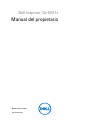 1
1
-
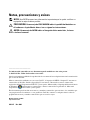 2
2
-
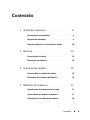 3
3
-
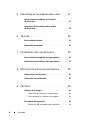 4
4
-
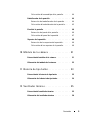 5
5
-
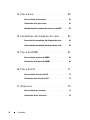 6
6
-
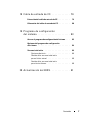 7
7
-
 8
8
-
 9
9
-
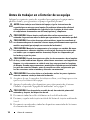 10
10
-
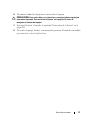 11
11
-
 12
12
-
 13
13
-
 14
14
-
 15
15
-
 16
16
-
 17
17
-
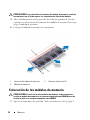 18
18
-
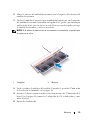 19
19
-
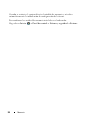 20
20
-
 21
21
-
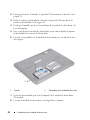 22
22
-
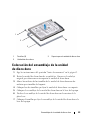 23
23
-
 24
24
-
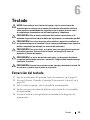 25
25
-
 26
26
-
 27
27
-
 28
28
-
 29
29
-
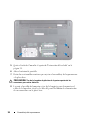 30
30
-
 31
31
-
 32
32
-
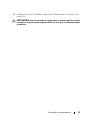 33
33
-
 34
34
-
 35
35
-
 36
36
-
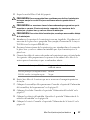 37
37
-
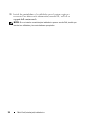 38
38
-
 39
39
-
 40
40
-
 41
41
-
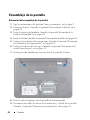 42
42
-
 43
43
-
 44
44
-
 45
45
-
 46
46
-
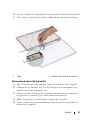 47
47
-
 48
48
-
 49
49
-
 50
50
-
 51
51
-
 52
52
-
 53
53
-
 54
54
-
 55
55
-
 56
56
-
 57
57
-
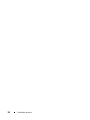 58
58
-
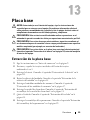 59
59
-
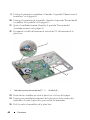 60
60
-
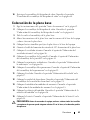 61
61
-
 62
62
-
 63
63
-
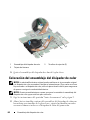 64
64
-
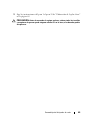 65
65
-
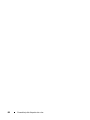 66
66
-
 67
67
-
 68
68
-
 69
69
-
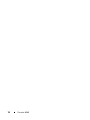 70
70
-
 71
71
-
 72
72
-
 73
73
-
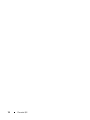 74
74
-
 75
75
-
 76
76
-
 77
77
-
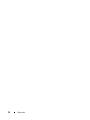 78
78
-
 79
79
-
 80
80
-
 81
81
-
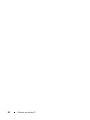 82
82
-
 83
83
-
 84
84
-
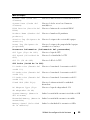 85
85
-
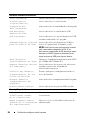 86
86
-
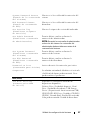 87
87
-
 88
88
-
 89
89
-
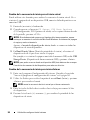 90
90
-
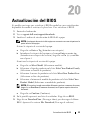 91
91
-
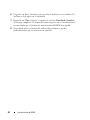 92
92
Dell P17S001 El manual del propietario
- Categoría
- Cuadernos
- Tipo
- El manual del propietario
- Este manual también es adecuado para